Программа GNS3 network simulator может быть установлена в операционных системах Windows и Linux. В этой статье мы рассмотрим установку GNS3 в Ubuntu.
GNS3 — это программа которая умеет моделировать сложные сети. При этом она очень приближена к реальности без специального сетевого оборудования, к которым можно отнести маршрутизаторы, коммутаторы и роутеры. Если вы хотите построить сложную сеть, то для начала смоделируйте ее в GNS3.
С помощью программы GNS3 (Графический сетевой симулятор 3) вы можете эмулировать сетевые топологии и управлять ими. А так же использовать эти устройства на своем компьютере. С помощью GNS3 у вас отпадает необходимость приобретения сетевых устройств, таких как маршрутизатор Cisco, коммутаторы и другое.
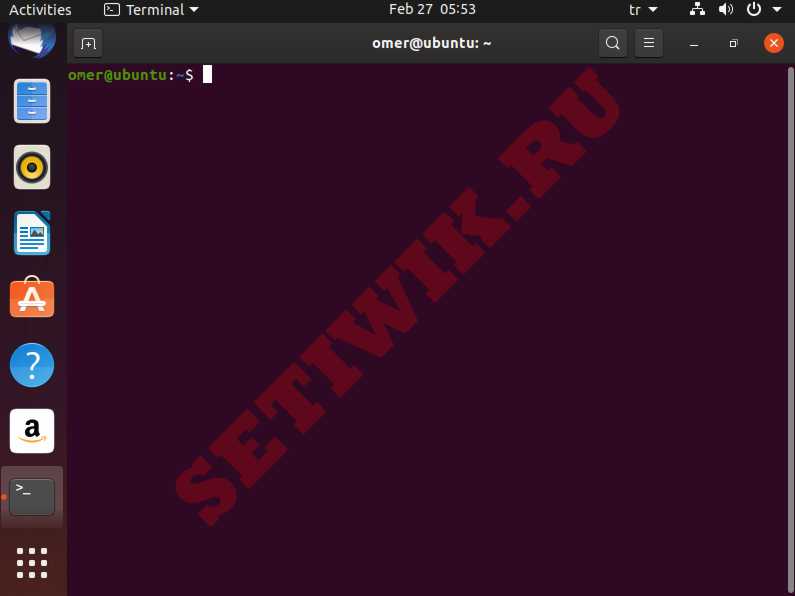
Как установить GNS3 2.2.5 в Ubuntu
В операционной системе Ubuntu приложения обычно устанавливаются с помощью терминала. В системах Linux необходимо определить адреса репозитория программы.Поэтому установка программы может быть сложна. GNS3 специфичен, чем программа отслеживания пакетов Cisco, поэтому пользователи предпочитают эту программу-симулятор.
Установка GNS3 в Ubuntu
Выполните следующие действия, чтобы установить GNS3 в Ubuntu.
Откройте терминал в Ubuntu нажав клавиши Ctrl + Alt + T. Далее добавьте репозиторий GNS3, для этого в введите команду в терминале и нажмите Enter.
sudo add-apt-repository ppa:gns3/pp
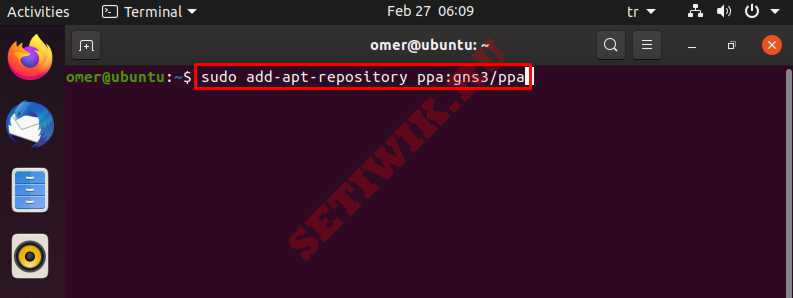
Далее нажмите клавишу Enter, чтобы продолжить установку GNS3.
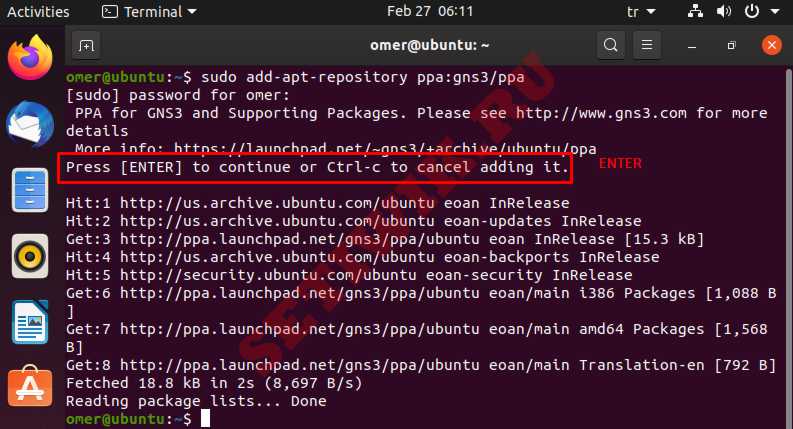
Введите команду apt-get, чтобы обновить список пакетов Ubuntu, и нажмите Enter.
sudo apt-get update
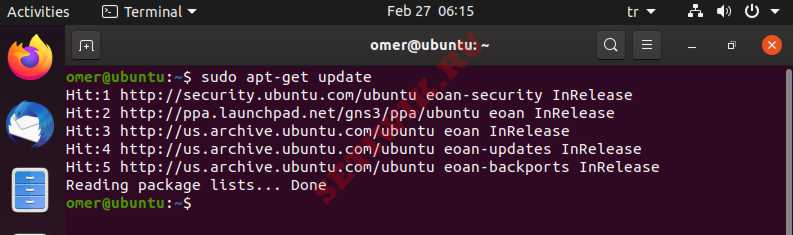
Чтобы начать установку GNS3 в операционную систему Ubuntu, введите команду:
sudo apt-get install gns3-gui
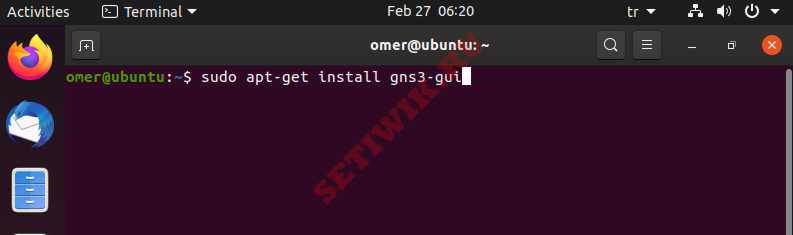
Нажмите Y, чтобы согласится с установкой зависимых пакетов, а затем нажмите Enter, чтобы продолжить.
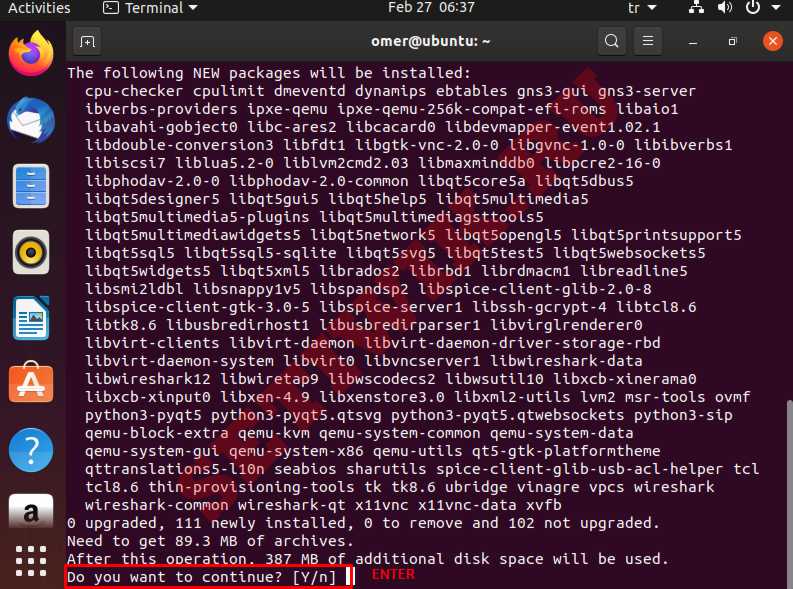
Теперь нажмите Enter на опции Yes, чтобы разрешить пользователям, не являющимся пользователями root, использовать Ubridge.
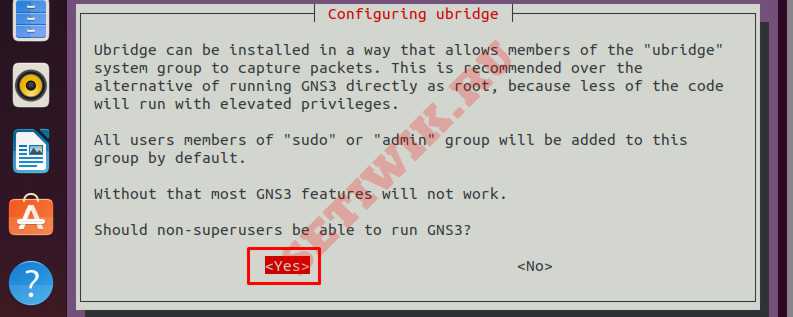
После завершения установки закройте терминал и найдите программу, введя GNS3 в поле поиска, и соответственно запустите ее.
После запуска появится диалоговое окно выберите «Да», если вы хотите разрешить пользователям не являющимся пользователями root, использовать пакеты с помощью программы Wireshark на GNS3.
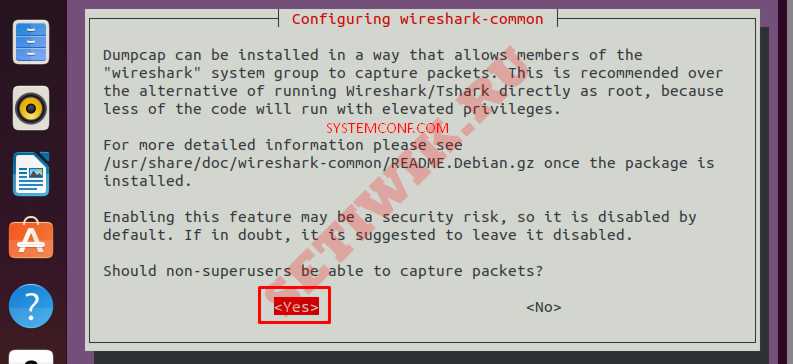
После завершения установки закройте терминал и найдите программу GNS3 в Ubuntu.
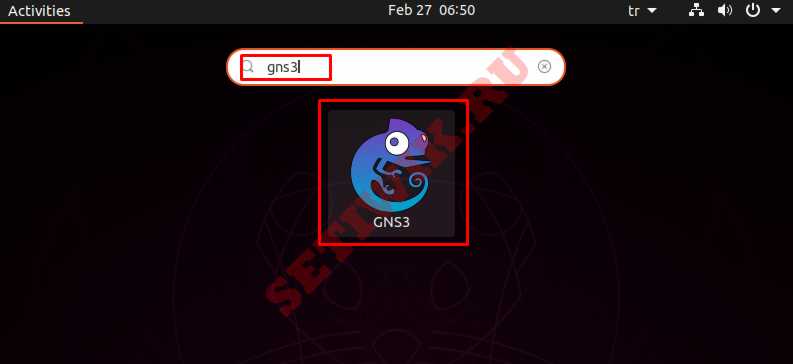
Проверьте версию GNS3 в разделе Справка / О программе.
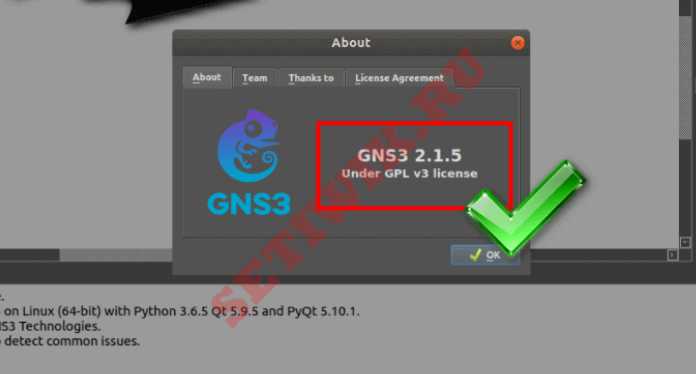
Заключение
Вот в принципе и все, мы показали как установить программу GNS3 Эмулятор сети в Ubuntu. Если вы нашли ошибку в тексте или в командах большая просьба оставить комментарий.




